A pesquisa a partir da aba Class View só pode ser realizada no caso de se ter os dados estruturados a partir da ferramenta Elipse Data Model, que replica ou estende a estrutura dos dados em aplicações E3 ou Elipse Power no EPM Server, de maneira automática ou manual.
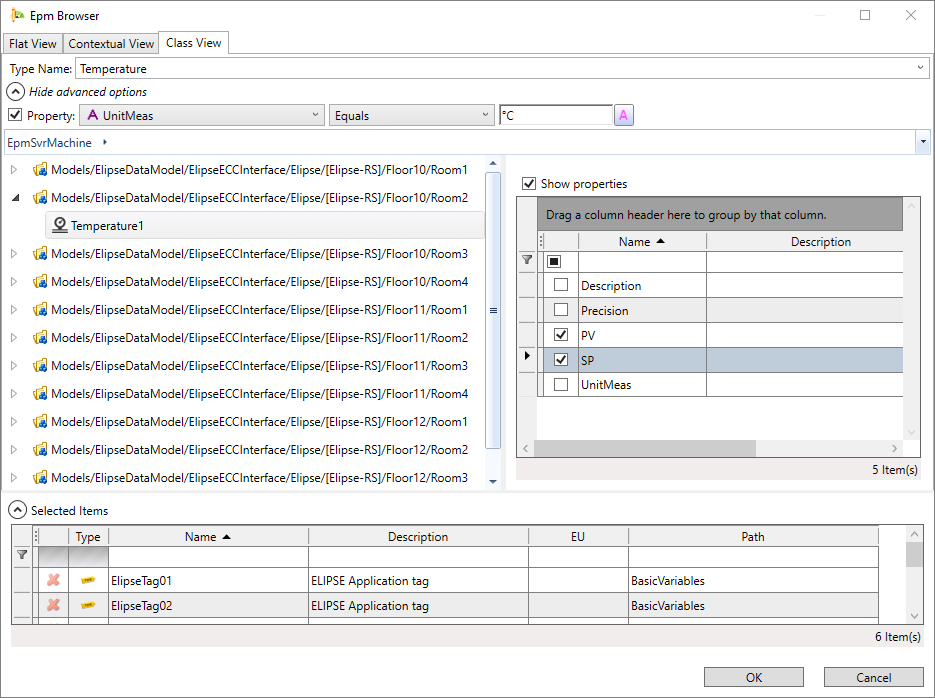
Aba Class View
No exemplo da figura anterior, além das variáveis previamente selecionadas nas abas anteriores, adicionou-se as variáveis relacionadas ao valor da temperatura em uma sala, bem como o Setpoint. Estas duas variáveis são o resultado de uma pesquisa a partir de um objeto do tipo Temperature refinando o filtro de pesquisa no qual a propriedade UnitMeas corresponda a "°C".
Esta ferramenta facilita muito a localização das variáveis que carregam as informações de interesse, geralmente relacionadas a uma contextualização física previamente modelada na estrutura de dados de uma aplicação E3 ou Elipse Power.
NOTAS |
•Os ícones apresentados na área dos objetos que satisfazem o filtro de pesquisa correspondem aos que foram selecionados no momento da estruturação da modelagem dos dados no ElipseDataModel. Esta é uma das inúmeras características definidas no padrão OPC UA que permite a criação de tipos de dados personalizados e que inclusive possam ter uma forma visual de representação através de um ícone, facilitando a identificação visual em aplicações clientes que demandam a interação humana. •A modelagem da estrutura de dados advinda de aplicações E3 ou Elipse Power permite a criação de entidades que representem a contraparte física, como no caso do exemplo anterior de uma variável "Temperatura de um recinto" que contém um valor medido (PV) e um valor de referência (SP) que são armazenados no formato de séries temporais. Os demais atributos desta entidade são informações adicionais, como por exemplo o parâmetro Precision, que pode ser utilizado posteriormente em cálculos de indicadores de desempenho de um sistema de refrigeração definindo faixas de precisão dos resultados. |
Uma vez selecionadas as variáveis de interesse para visualização no gráfico, clique em OK para que todas estas variáveis sejam utilizadas na criação das Penas correspondentes.
A figura a seguir apresenta em um gráfico o resultado de outra pesquisa já organizado com dois Displays, o superior (MV-PV) com dois eixos ordenados acumulados verticalmente e mostrando as variáveis ElipseTag04 e ElipseTag05, enquanto o inferior (Filter Example) mostra a variável ElipseTag09 e o valor filtrado, que foi calculado na Expression Variable Filt_Tag09.
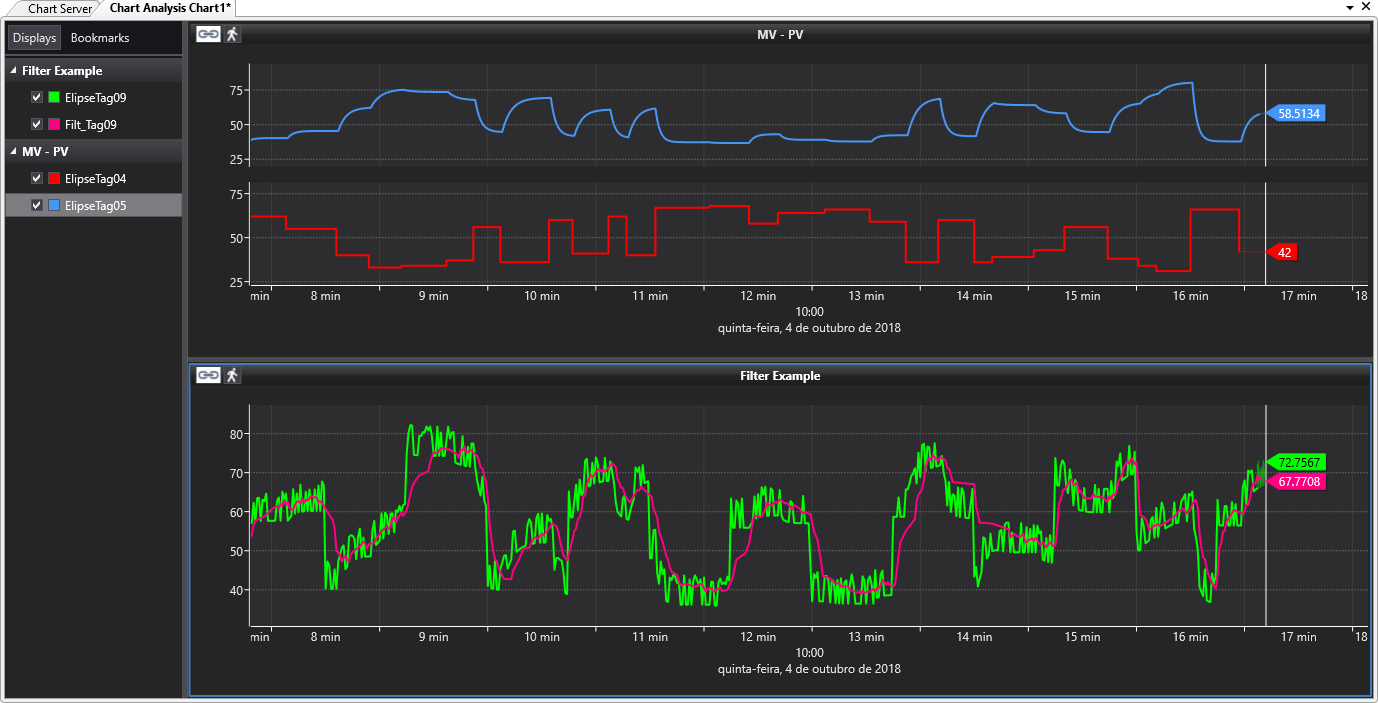
Resultado de pesquisa
A linha na vertical à direita dos gráficos corresponde aos valores correntes, que são apresentados diretamente em uma etiqueta identificada pela cor da Pena. Os ícones ![]() e
e ![]() localizados no canto superior esquerdo de cada Display, correspondem, respectivamente, aos estados Stopped e Running do eixo de tempo, que pode ser parado ou deslocado automaticamente à medida que o tempo avança.
localizados no canto superior esquerdo de cada Display, correspondem, respectivamente, aos estados Stopped e Running do eixo de tempo, que pode ser parado ou deslocado automaticamente à medida que o tempo avança.
Já os ícones ![]() e
e ![]() , também localizados no canto superior esquerdo de cada Display, indicam quais Displays estão agrupados ou não, respectivamente. Cada Display possui um eixo de tempo que é independente dos demais Displays. No entanto, quando um Display passa a fazer parte de um grupo, indicado pelo ícone
, também localizados no canto superior esquerdo de cada Display, indicam quais Displays estão agrupados ou não, respectivamente. Cada Display possui um eixo de tempo que é independente dos demais Displays. No entanto, quando um Display passa a fazer parte de um grupo, indicado pelo ícone ![]() , todas as operações de Zoom, Pan, e Search, entre outras, efetuadas em um Display do grupo são automaticamente aplicadas aos demais Displays deste grupo.
, todas as operações de Zoom, Pan, e Search, entre outras, efetuadas em um Display do grupo são automaticamente aplicadas aos demais Displays deste grupo.
NOTAS |
•Ao adicionar pela primeira vez um Display em um grupo, este serve como referência aos demais Displays que venham a ser adicionados. •Quando outro Display é adicionado a um grupo, este utiliza o Display de referência para determinar o período proporcional que deve utilizar, podendo ou não coincidir a data e hora inicial. Utilizar este recurso permite, por exemplo, comparar valores de uma mesma variável em períodos distintos, uma em cada Display do grupo. •Os dados apresentados no EPM Chart Analysis correspondem aos dados brutos, ou seja, sem aplicar nenhum tipo de agregação. •Dependendo da resolução da tela, nem todos os valores podem ser representados graficamente. Desta forma, à medida que a operação de Zoom In é aplicada, uma nova consulta aos dados é realizada a fim de apresentar todos os valores possíveis segundo a resolução da tela. •É possível recolher ou expandir a área de apresentação das Penas de um Display clicando no ícone de expandir ou recolher ao lado do título da legenda na área do painel de tarefas. •É possível controlar a visibilidade de um Display clicando em Hide ou Show ao lado do título da legenda na área do painel de tarefas. Esta opção só é visível quando o ponteiro do mouse está sobre esta área de título. |
Além destas opções para ativar ou desativar a atualização automática do eixo de tempo e de agrupar ou desagrupar Displays, mais opções de comandos relacionadas à adição de eixos ordenados são apresentadas em um dado Display. Quando o mouse está sobre a área do gráfico ou do eixo das ordenadas, os ícones ![]() e
e ![]() são responsáveis pela adição e remoção de eixos das ordenadas acumulados na horizontal ou na vertical, respectivamente.
são responsáveis pela adição e remoção de eixos das ordenadas acumulados na horizontal ou na vertical, respectivamente.